컴퓨터 화면 캡쳐 방법
컴퓨터 화면을 캡쳐가 필요할 때는
키보드의 Print Screen키로
간편하게 캡쳐 할 수 있습니다.
윈도우8에서 컴퓨터 화면을 캡쳐하는 방법은
키보드의 Print Screen키로 화면을 캡쳐합니다
그 다음 그림판을 실행한 뒤
캡쳐한 화면을 붙혀 넣어 줍니다.
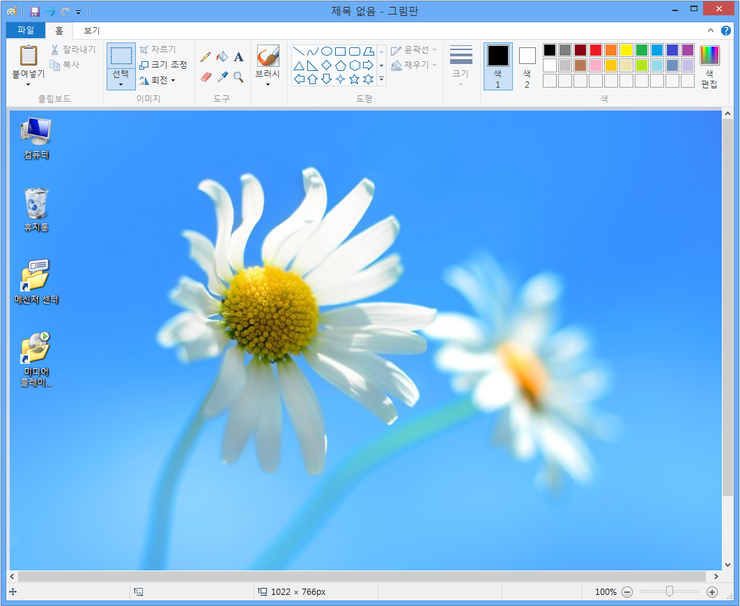
윈도우8 그림판에서
'선택' 메뉴를 누른 후
저장을 원하는 부분을
마우스로 드래그합니다.
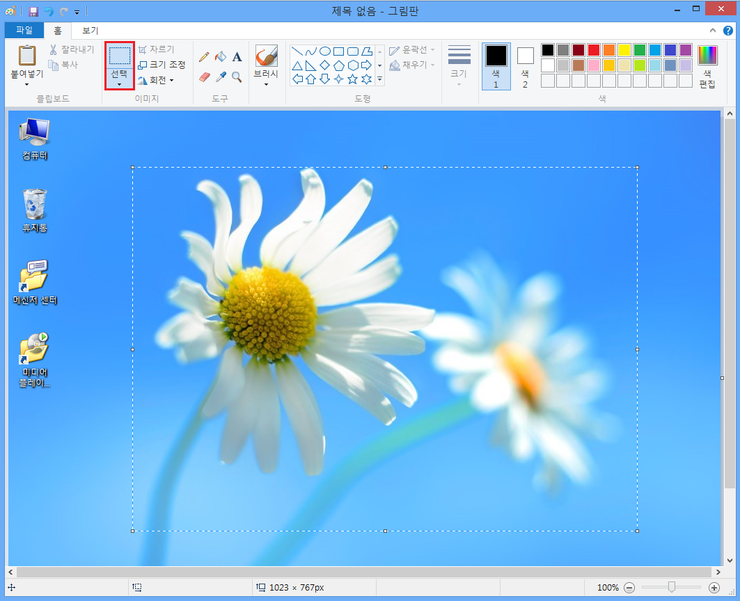
그리고 마우스 우측 버튼으로 단추를 누른 후
빠른 메뉴에서 '자르기'를 클릭합니다.
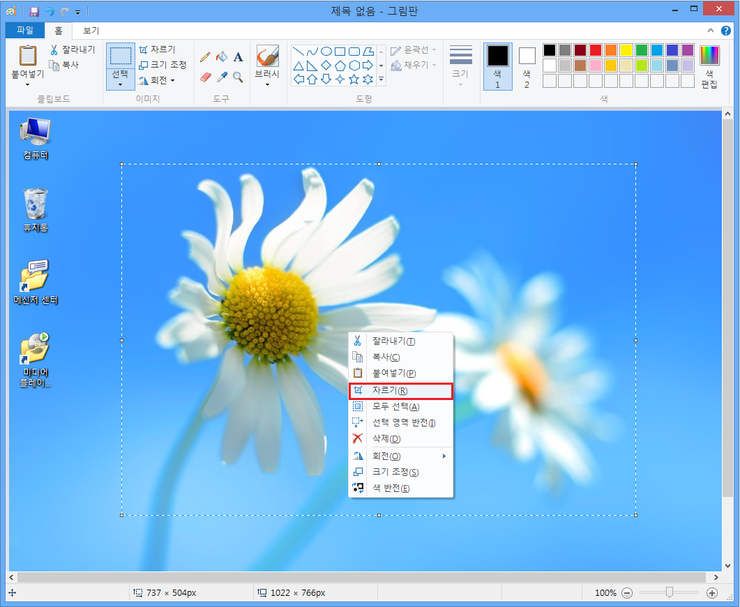
'파일' 메뉴를 누른 뒤
'다른 이름으로 저장'을 클릭하고
파일 포맷을 선택합니다
그 다음 원하는 위치에
그림파일을 저장하면 됩니다
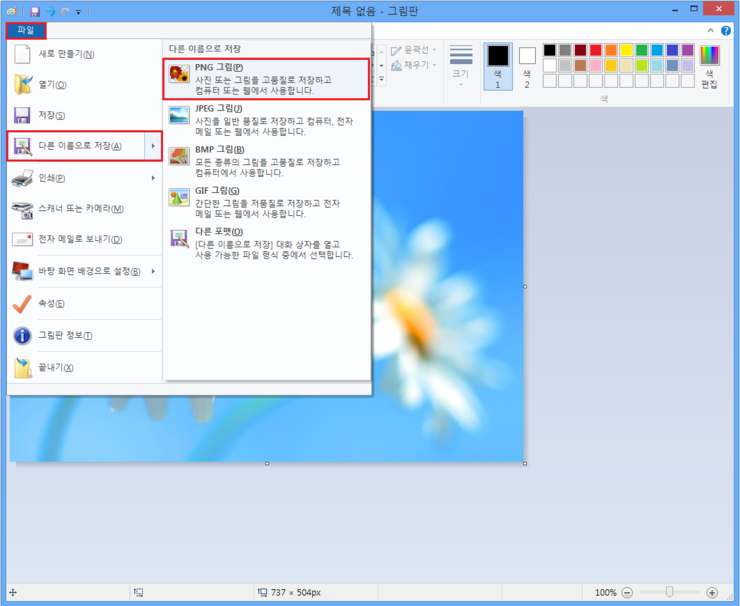
 윈도우8 파일 형식 또는 프로토콜을 프로그램과 연결 설정 방법
윈도우8 파일 형식 또는 프로토콜을 프로그램과 연결 설정 방법
 윈도우8 재설치 방법
윈도우8 재설치 방법


















